win11如何添加新硬盘
本篇内容主要讲解“win11如何添加新硬盘”,感兴趣的朋友不妨来看看。本文介绍的方法操作简单快捷,实用性强。下面就让小编来带大家学习“win11如何添加新硬盘”吧!
成都创新互联成立于2013年,我们提供高端重庆网站建设、成都网站制作、成都网站设计、网站定制、成都全网营销、小程序设计、微信公众号开发、seo优化服务,提供专业营销思路、内容策划、视觉设计、程序开发来完成项目落地,为木制凉亭企业提供源源不断的流量和订单咨询。
win11添加新硬盘教程:
1、首先,我们拆开主机,找到硬盘的插槽。

2、找到后,我们先接上“数据线”,一般会有防呆设计,插不进去反个方向即可。

3、随后将新的硬盘插入硬盘插槽。

4、插入后,将数据线的另一头接到电脑的主板上。

5、安装完成后,就可以装回主机,并开机了。
6、开机后,我们右键“此电脑”,打开“计算机管理”
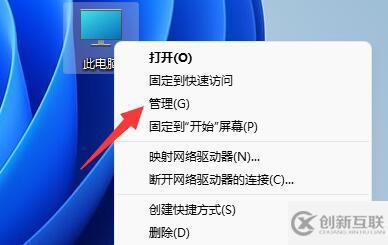
7、打开后,点击左下角的“磁盘管理”
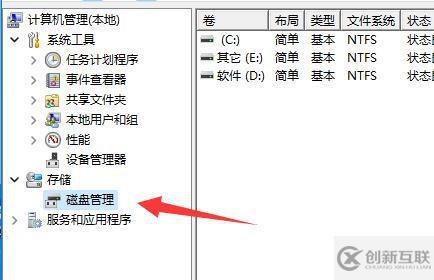
8、随后在右边可以看到添加的硬盘,呈现绿色的可用空间。
9、我们右键该位置,点击“新建简单卷”
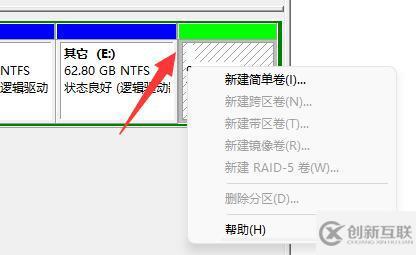
10、打开后,选择简单卷大小,点击“下一页”

11、再选择驱动器号,点击“下一页”
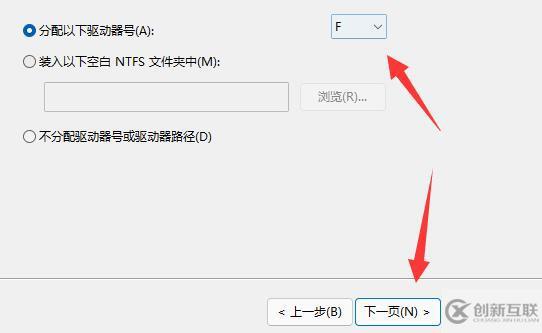
12、最后保持默认设置,点击“下一页”完成磁盘新建就可以在新硬盘里放东西了。
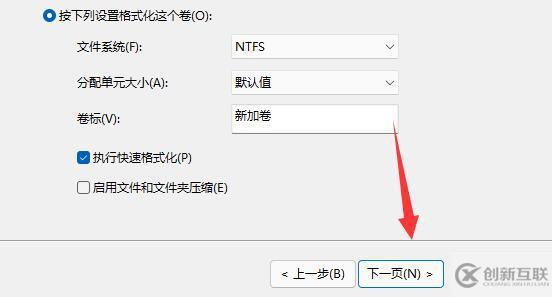
到此,相信大家对“win11如何添加新硬盘”有了更深的了解,不妨来实际操作一番吧!这里是创新互联网站,更多相关内容可以进入相关频道进行查询,关注我们,继续学习!
本文题目:win11如何添加新硬盘
本文网址:https://www.cdcxhl.com/article32/jgsjsc.html
成都网站建设公司_创新互联,为您提供关键词优化、网站维护、手机网站建设、网站建设、App设计、
声明:本网站发布的内容(图片、视频和文字)以用户投稿、用户转载内容为主,如果涉及侵权请尽快告知,我们将会在第一时间删除。文章观点不代表本网站立场,如需处理请联系客服。电话:028-86922220;邮箱:631063699@qq.com。内容未经允许不得转载,或转载时需注明来源: 创新互联

- B2B平台推广技巧-让网络营销更上一个台阶! 2022-06-09
- 新闻资讯类网站建设解决方案 2021-05-08
- APP开发:教育APP功能开发解决方案 2023-03-12
- SEO优化快照消失解决方案 2013-06-27
- 无限类网站建设解决方案 2022-06-23
- 家电维修微信小程序开发解决方案 2022-08-10
- 【干货】整站营销网站栏目和页面排名的解决方案 2022-05-23
- 智慧党建学习系统平台开发解决方案 2023-04-18
- 智能手环网站分析及网站建设解决方案 2022-07-09
- 工业品牌网站建设解决方案的特点与重要性 2021-07-25
- 服装箱包皮具网站建设解决方案 2013-11-13
- 企业级别电子商务网站建设解决方案【哪家好】? 2022-06-17